Introducción
Ajustar el formato de la pantalla de tu ordenador puede mejorar significativamente tu experiencia visual. Ya sea para optimizar tu productividad, disfrutar de contenido multimedia de mejor calidad o simplemente mejorar la visualización, cambiar el formato de la pantalla es una tarea fundamental. En este artículo, te guiaremos a través de los pasos necesarios para cambiar el formato de la pantalla en diferentes sistemas operativos: Windows, macOS y Linux. También proporcionaremos consejos adicionales para mantener la configuración de la pantalla de tu ordenador en óptimas condiciones.
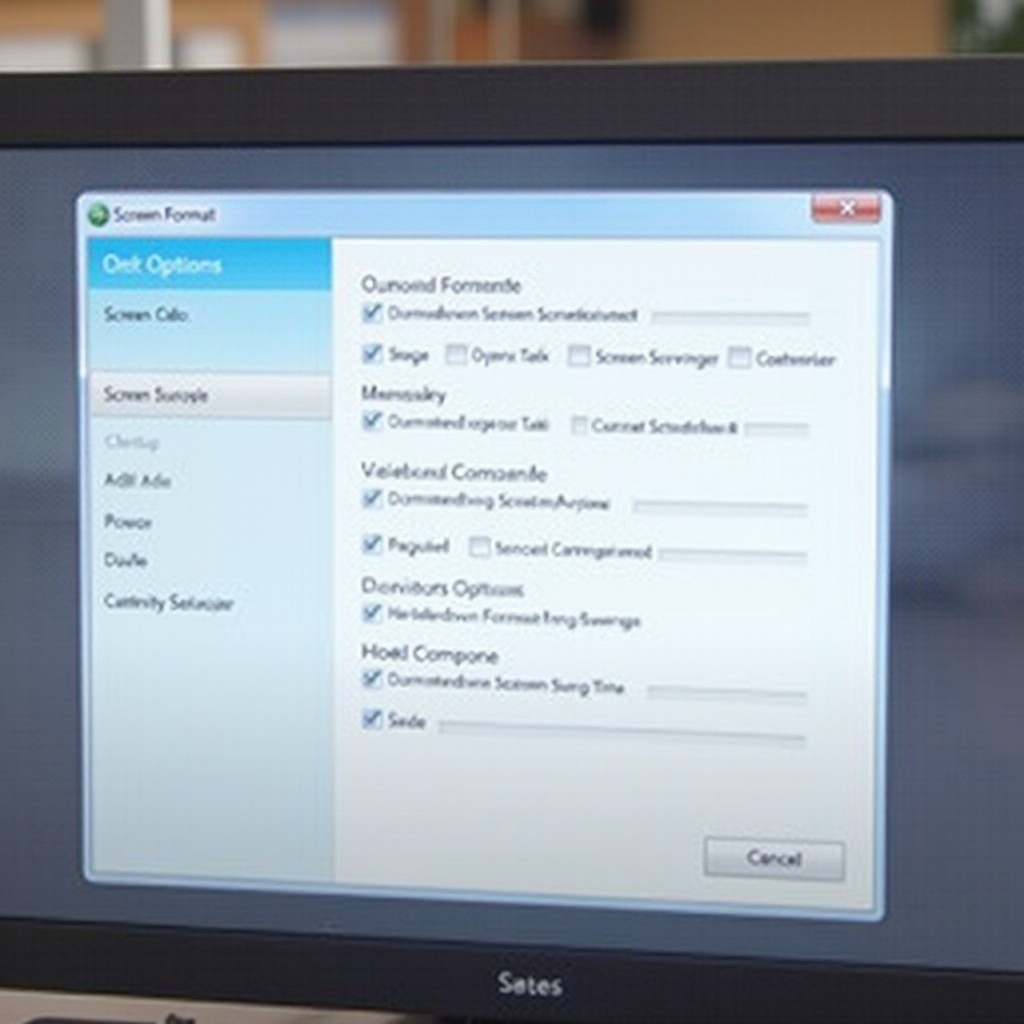
Conceptos Básicos del Formato de Pantalla
Antes de comenzar con los pasos prácticos, es importante entender algunos conceptos básicos sobre el formato de pantalla.
¿Qué es el Formato de Pantalla?
El formato de pantalla se refiere a la relación entre la anchura y la altura de la pantalla, así como la resolución, que es el número de píxeles que muestra. Estos factores determinan la calidad y la claridad de la imagen en tu monitor.
Tipos de Formato Comunes (4:3, 16:9, etc.)
Existen varios tipos de relación de aspecto comúnmente utilizados:- 4:3: Formato tradicional, utilizado en monitores más antiguos y algunos dispositivos móviles.- 16:9: Formato panorámico, predominante en monitores modernos, televisores y la mayoría del contenido multimedia.- 21:9: Formato ultra panorámico, utilizado en monitores de gama alta para una experiencia de visualización más inmersiva.
Importancia de un Formato Adecuado para la Pantalla
Elegir el formato adecuado para tu pantalla no solo mejora la experiencia visual, sino que también puede reducir la fatiga ocular y aumentar la productividad al proporcionar una visualización más nítida y cómoda.
Cómo Cambiar el Formato de Pantalla en Windows
Cambiar el formato de pantalla en Windows es relativamente sencillo y se puede hacer a través de la configuración del sistema.
Cambiar la Resolución en Windows 10/11
- Haz clic derecho en el escritorio y selecciona 'Configuración de pantalla'.
- En la sección 'Resolución de pantalla', elige la resolución deseada de la lista desplegable.
- Haz clic en 'Aplicar' y luego en 'Conservar los cambios' para confirmar los ajustes.
Ajustar la Orientación de la Pantalla
- En la misma ventana de 'Configuración de pantalla', busca la sección 'Orientación'.
- Selecciona entre las opciones: 'Horizontal', 'Vertical', 'Horizontal (volteada)' o 'Vertical (volteada)'.
- Haz clic en 'Aplicar' y confirma los cambios.
Resolver Problemas Comunes en Windows
- Pantalla borrosa: Asegúrate de haber seleccionado la resolución nativa de tu monitor.
- Pantalla estirada: Revisa la relación de aspecto y ajusta a la opción 16:9 si es posible.
- Los cambios no se aplican: Reinicia tu ordenador después de realizar los cambios para asegurarte de que se apliquen correctamente.
Cómo Cambiar el Formato de Pantalla en macOS
Cambiar el formato de la pantalla en macOS implica unas pocas configuraciones en las Preferencias del Sistema.
Ajustes Básicos en Preferencias del Sistema
- Haz clic en el ícono de Apple y selecciona 'Preferencias del Sistema'.
- Ve a 'Pantallas' y selecciona la pestaña 'Pantalla'.
- En la sección 'Resolución', selecciona entre 'Predeterminada para la pantalla' o 'Escalada' para ajustar manualmente.
Utilización de Herramientas Integradas en macOS
macOS ofrece herramientas como 'Display Menu' que puedes descargar desde la App Store para un control más detallado sobre la configuración de la pantalla.
Solución de Problemas Frecuentes en macOS
- Pantalla fuera de escala: Asegúrate de haber seleccionado la resolución adecuada en la pestaña 'Pantalla'. Si es necesario, utiliza la opción 'Escalada'.
- Problemas después de una actualización: Reinicia el Mac y verifica si las actualizaciones del sistema han afectado las configuraciones de pantalla.
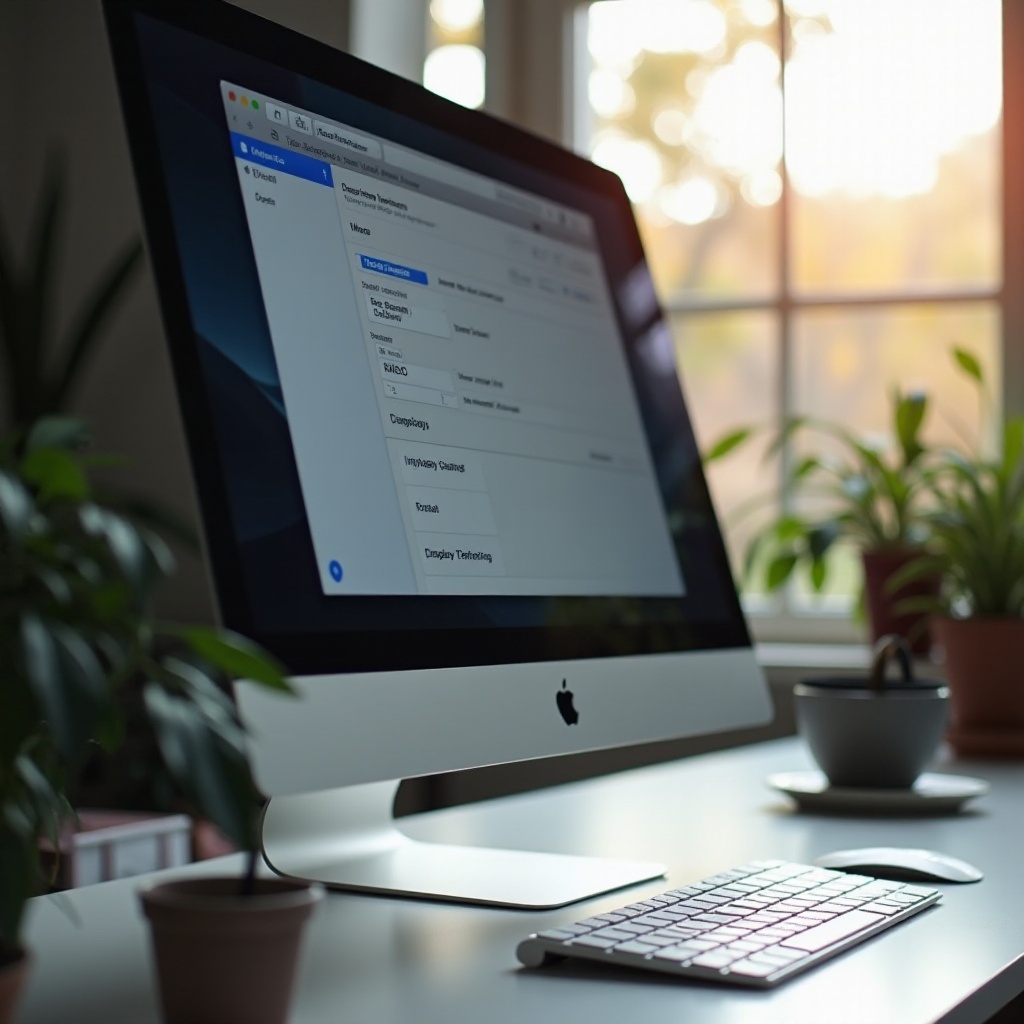
Cómo Cambiar el Formato de Pantalla en Linux
En Linux, el proceso puede variar dependiendo de la distribución que estés usando, pero generalmente se realiza a través de configuraciones del sistema o de la terminal.
Guía para Distribuciones Populares (Ubuntu, Fedora)
- En Ubuntu, ve a 'Configuración' y selecciona 'Pantallas'.
- Ajusta la resolución y orientación desde las opciones disponibles.
Uso de Comandos y Herramientas de Linux
Para los usuarios avanzados:1. Abre una terminal y usa el comando xrandr para listar las resoluciones soportadas.2. Configura la resolución deseada utilizando xrandr -s [resolución].
Resolver Problemas Comunes en Linux
- Resolución no soportada: Asegúrate de que tu hardware es compatible con la resolución deseada.
- Cambios no persistentes después de reiniciar: Añade el comando
xrandra tus archivos de inicio (~/.xprofile).
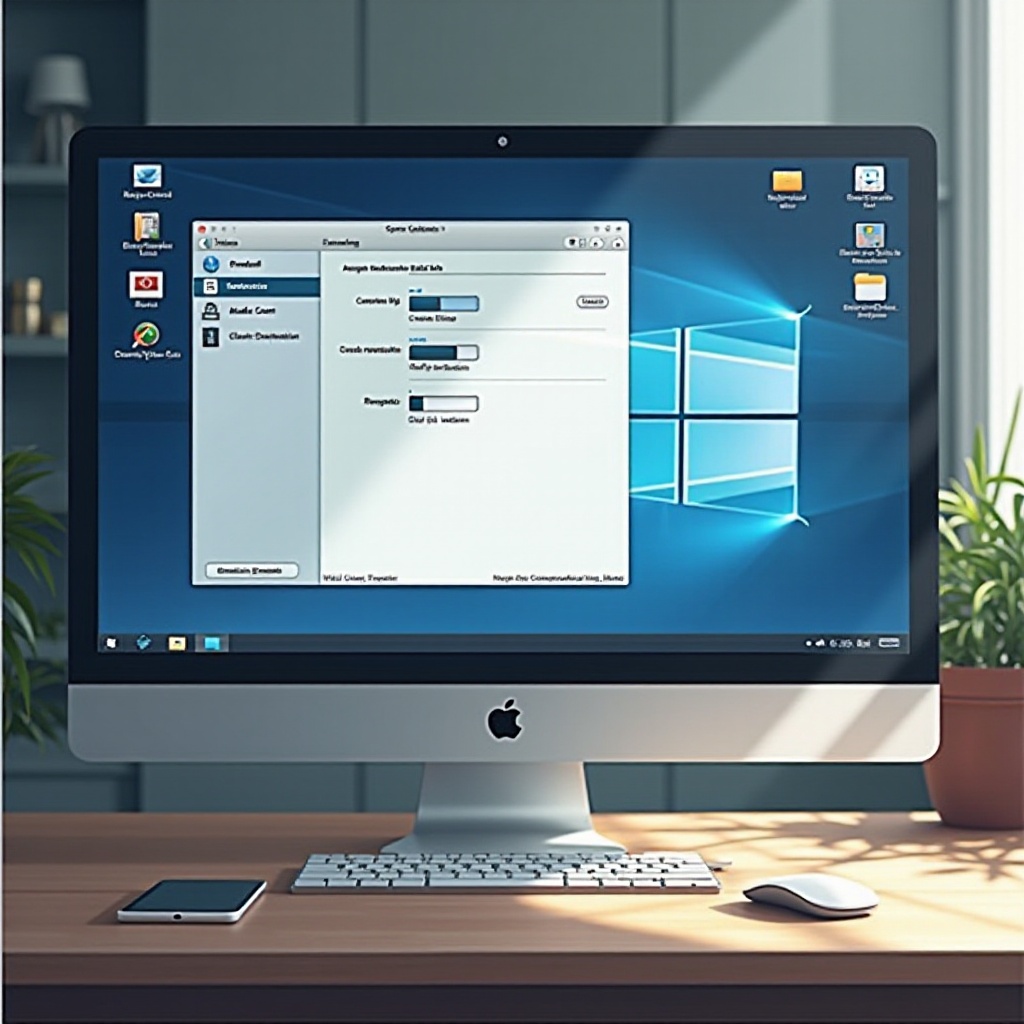
Consejos y Recomendaciones Adicionales
Para mantener tu pantalla en óptimas condiciones, es recomendable seguir estos consejos.
Optimización de la Calidad de Imagen y Color
- Calibra regularmente la pantalla usando las herramientas integradas en tu sistema operativo.
- Ajusta el brillo y el contraste desde el menú de configuración del monitor.
Mantenimiento Periódico de la Configuración de Pantalla
- Realiza ajustes periódicos para adaptarte a diferentes condiciones de iluminación.
- Revisa las actualizaciones de los controladores de tu tarjeta gráfica y monitor.
Software Adicional para Mejores Resultados
Considera usar software adicional como:- f.lux: Ajusta automáticamente la temperatura de color de tu pantalla según la hora del día.- DisplayCAL: Herramienta avanzada para calibración de color.
Conclusión
Cambiar el formato de la pantalla de tu ordenador es un proceso sencillo que puede mejorar significativamente tu experiencia visual y productividad. Ya sea que utilices Windows, macOS o Linux, los pasos proporcionados en esta guía te ayudarán a ajustar la configuración de tu pantalla de manera efectiva. No olvides seguir los consejos de mantenimiento y usar herramientas adicionales para optimizar aún más tu experiencia visual.
Preguntas frecuentes
¿Por qué mi pantalla se ve borrosa después de cambiar el formato?
Esto puede ocurrir si no has seleccionado la resolución nativa de tu monitor. Asegúrate de que la resolución escogida sea compatible con tu pantalla para evitar problemas de claridad.
¿Puedo ajustar el formato de pantalla sin reiniciar mi ordenador?
Sí, la mayoría de los sistemas operativos permiten aplicar los cambios de formato de pantalla sin necesidad de reiniciar. Sin embargo, si encuentras problemas, reiniciar puede ayudar a asegurar que los cambios se apliquen correctamente.
¿Qué hacer si mi monitor no soporta la nueva resolución?
Si tu monitor no soporta la nueva resolución, vuelve a la configuración anterior o selecciona una resolución soportada desde el menú de configuraciones de pantalla.
